Despre Rectin: O Soluție Naturală pentru Hemoroizi

Rectin este un gel natural conceput pentru a oferi alinare și a ajuta la gestionarea simptomelor neplăcute ale hemoroizilor, atât interni, cât și externi sau combinați.
Principalul avantaj al utilizării serviciilor de abonament, cum ar fi Apple Music , este să ai melodiile într-un singur loc, la doar câteva atingeri distanță de tine. În plus, poți chiar să descarci melodiile tale preferate și să le asculți offline, astfel încât să nu fii nevoit să te bazezi pe a avea o conexiune la internet tot timpul. Dar ce se întâmplă dacă Apple Music nu poate descărca melodii?
Aceasta este una dintre problemele frecvente cu care se confruntă utilizatorii cu serviciul de streaming de muzică de la Apple. Deci, vom încerca să o rezolvăm în acest articol.
Cuprins:
Apple Music nu descarcă melodii? Iată ce să faci
Unele dintre cele mai comune motive pentru care Apple Music nu descarcă melodii sunt:
1. Verificați spațiul de stocare
Mai întâi, verificați dacă aveți suficient spațiu de stocare pe iPhone pentru a descărca melodii noi. Acum, presupun că știți deja dacă nu aveți suficient spațiu de stocare, deoarece iPhone-ul dvs. probabil v-a anunțat deja cu diverse notificări și oferte pentru a vă actualiza planul iCloud .
Cu toate acestea, este întotdeauna o idee bună să eliberați spațiu prin descărcarea sau ștergerea aplicațiilor neutilizate. Așadar, accesați Setările de stocare și scăpați de aplicațiile pe care nu le utilizați la fel de des pentru a face suficient spațiu pentru conținut nou.
2. Verificați conexiunea la internet
Evident, Apple Music nu va descărca melodii atunci când nu aveți o conexiune stabilă la internet. Deci, asigurați-vă că nu este nimic în neregulă cu conexiunea dvs. Wi-Fi mai întâi. Dacă sunteți pe mobil, probabil va trebui să modificați câteva setări pentru a putea descărca melodii. Dar despre asta vom vorbi mai jos.
Dacă observați o problemă cu conexiunea dvs. Wi-Fi, consultați acest articol pentru posibile soluții.
3. Activați telefonul mobil
În mod implicit, Apple Music vă va permite să descărcați melodii numai atunci când sunteți conectat la o rețea Wi-Fi. Motivele pentru asta sunt clare. Descărcarea melodiilor prin telefon mobil, mai ales dacă alegeți să le descărcați la calitate originală, vă va afecta negativ planul de date. Poate că descărcarea unei melodii nu vă va deteriora prea grav planul de date, dar descărcarea unui întreg playlist, de exemplu, este o altă poveste.
Dar dacă nu există o rețea Wi-Fi în apropiere și trebuie doar să descărcați rapid câteva melodii, puteți face acest lucru permițând Apple Music să descarce melodii prin telefon mobil în Setări. Iată cum să faci asta:
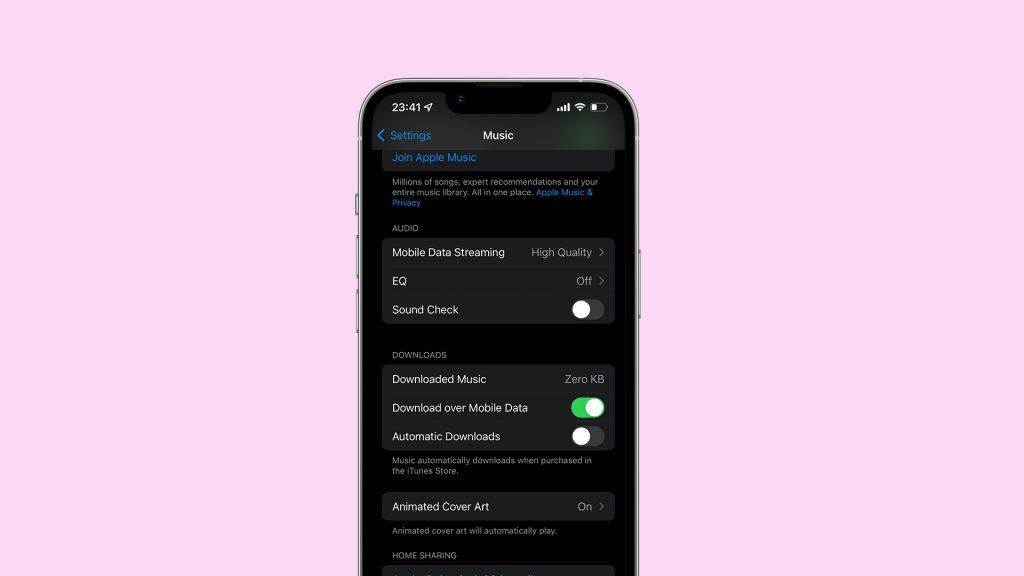
4. Comutați Biblioteca muzicală iCloud
Unii utilizatori sugerează că dezactivarea Bibliotecii muzicale iCloud și activarea acesteia din nou rezolvă problema cu descărcarea muzicii. Cu toate acestea, dacă faceți acest lucru, toate melodiile descărcate vor fi eliminate și va trebui să le descărcați din nou.
Iată cum să dezactivați și să activați Biblioteca muzicală iCloud:
5. Resetați setările de rețea
Dacă niciuna dintre soluțiile anterioare nu a funcționat, puteți încerca să resetați setările de rețea. Cu toate acestea, rețineți că, dacă faceți acest lucru, veți reseta toate setările de rețea, inclusiv planul de date și rețelele Wi-Fi salvate și va trebui să configurați totul de la zero din nou. Deci, aplicați această soluție ca ultimă soluție.
Iată cum să resetați setările de rețea în iOS:
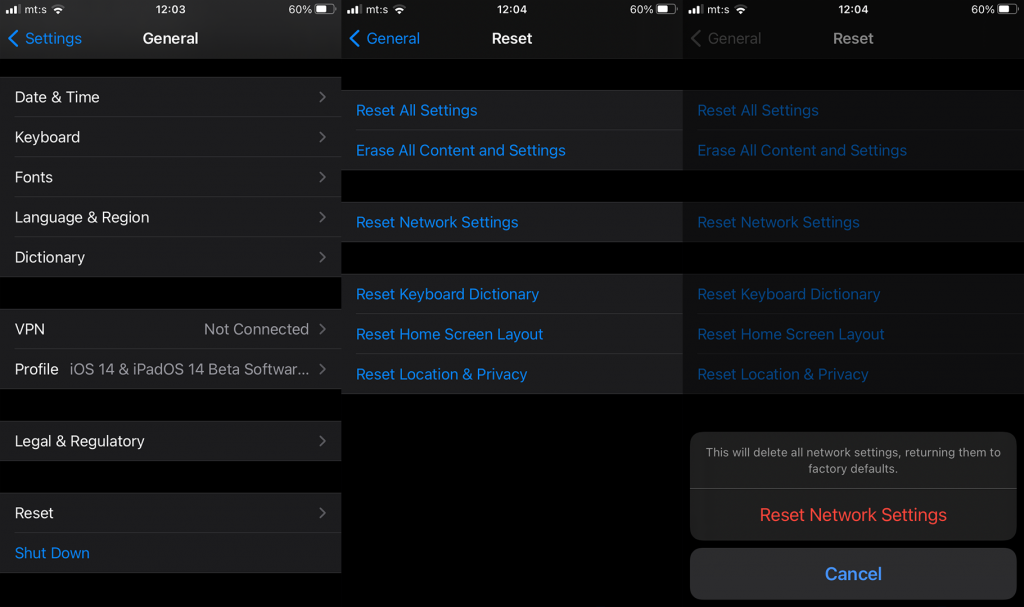
6. Descărcați Apple Music
Și, în sfârșit, dacă nimic altceva nu a ajutat, puteți încerca să descărcați aplicația Muzică . Principalul avantaj al descărcarii unei aplicații în comparație cu ștergerea completă a acesteia este că descărcarea elimină doar datele aplicației de pe dispozitiv, păstrând în același timp toate datele utilizatorului. Deci, când instalați din nou Music, toate setările dvs. vor fi acolo.
Iată cum să descărcați Apple Music:
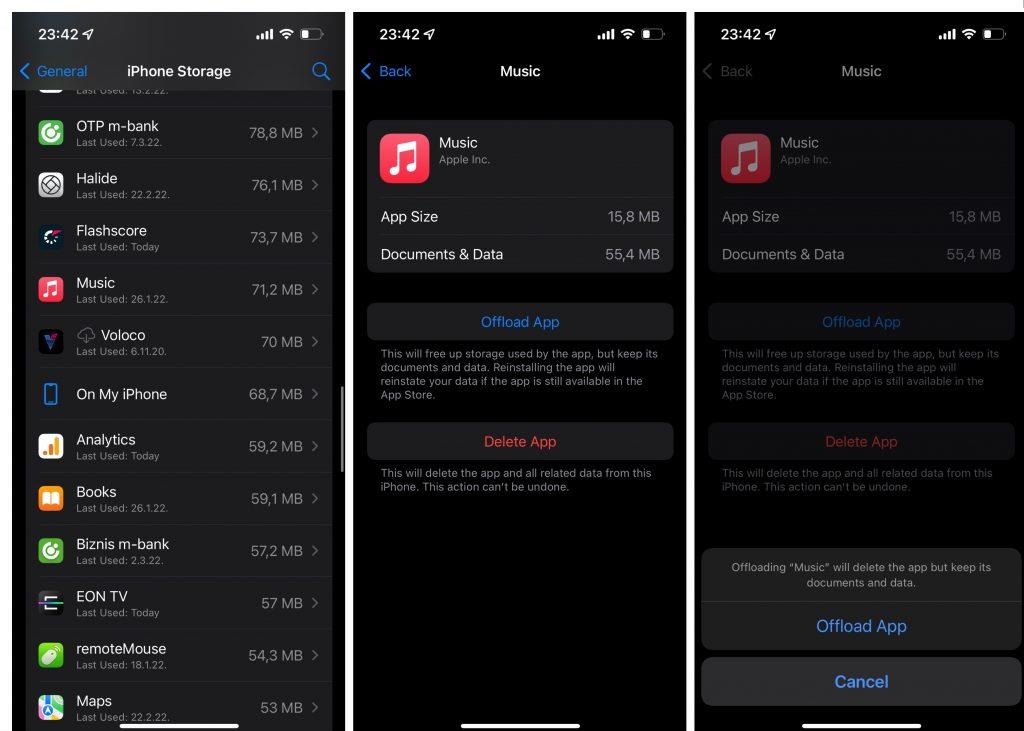
Cam atât. Sper că cel puțin una dintre aceste soluții te-a ajutat să rezolvi problema cu Apple Music care nu descarcă melodii. Dacă aveți comentarii, întrebări sau sugestii, nu ezitați să ne anunțați în comentariile de mai jos.
Rectin este un gel natural conceput pentru a oferi alinare și a ajuta la gestionarea simptomelor neplăcute ale hemoroizilor, atât interni, cât și externi sau combinați.
Luptă cu eroarea Blue Screen of Death (BSOD) în Windows 10. Obțineți remedieri de depanare pentru a rezolva această eroare cu ușurință.
Dacă doriți să creați etichete în aplicația Gmail, acest ghid vă oferă soluția. Aflati cum sa faceti acest lucru atât pe telefon, cât și pe desktop.
Îmbunătățiți-vă documentele cu un chenar de pagină personalizat în Word. Află cum să adăugați și să personalizezi chenarul.
Dacă Xbox-ul dvs. nu se va conecta la Wi-Fi, urmăriți soluțiile furnizate în acest articol pentru a vă conecta Xbox și a continua să jucați.
Dacă PS4 se oprește de la sine, urmați soluțiile noastre eficiente pentru a remedia problema rapid și ușor.
Aflați cele mai bune soluții pentru a remedia eroarea „microfonul este dezactivat de setările sistemului” pe Google Meet, Zoom și Hangouts.
Descoperiți modalitățile simple și eficiente de a scrie fracții în Google Docs folosind caractere speciale și echivalente automate.
Remedierea eroarei Google ReCaptcha „Eroare pentru proprietarul site-ului: tip cheie invalid” prin soluții eficiente și actualizate.
Setările de calibrare a culorilor încorporate în Windows 10 vă ajută să îmbunătățiți acuratețea culorii monitoarelor dvs. Acest ghid detaliat vă arată cum să găsiți și să configurați aceste setări.



![Cum să remediați Xbox nu se conectează la Wi-Fi? [10 soluții rapide] Cum să remediați Xbox nu se conectează la Wi-Fi? [10 soluții rapide]](https://luckytemplates.com/resources1/images2/image-9518-0408150806444.png)
![REPARAT: PS4 se oprește de la sine Problemă aleatorie [Remediere rapidă] REPARAT: PS4 se oprește de la sine Problemă aleatorie [Remediere rapidă]](https://luckytemplates.com/resources1/images2/image-9380-0408150315212.jpg)
![Remediați „Microfonul este dezactivat de setările sistemului Google Meet” [6 trucuri] Remediați „Microfonul este dezactivat de setările sistemului Google Meet” [6 trucuri]](https://luckytemplates.com/resources1/images2/image-4566-0408150945190.png)


